Sadržaj
Da biste kreirali efekt obrisa na slici u Canvi, morat ćete ukloniti pozadinu slike, duplicirati je, promijeniti veličinu druge, a zatim primijeniti dvotonski filter u boji na dupliranu sliku. Također možete jednostavno dodati oblik u boji iza slike ili dodati efekat sjene na kartici Uredi sliku.
O, zdravo! Moje ime je Kerry, i ja sam umjetnik koji zaista uživa u pronalaženju novih tehnika i projekata koje treba isprobati, posebno kada je u pitanju stvaranje za zabavu!
Jedna od platformi koja mi je pomogla da proširim svoj portfelj digitalnog dizajna je Canva, i toplo je predlažem ljudima koji se također žele baviti grafičkim dizajnom.
U ovom postu, ja Objasniću kako možete da primenite efekat obrisa na svoje slike tako što ćete duplirati sliku i dodati efekat Duotone da biste kreirali obris, ili dodavanjem senke u odeljku Uređivanje slike. Prva metoda je dostupna samo korisnicima pretplate, ali ako čitate dalje, imam neka rješenja za one koji nemaju plaćene račune!
Spremni ste da naučite kako da ove dijelove vašeg platna izdvojite od drugih elemenata?
Počnimo!
Ključne riječi
- Da biste koristili alat za uklanjanje pozadine koji će vam pomoći da nacrtate svoju fotografiju, morat ćete imati Canva Pro pretplata koja vam daje pristup ovim premium funkcijama.
- Duplirajte svoju originalnu sliku i promijenite veličinu druge nabiti malo veći od prvog. Poravnajte ga iza prve slike, a zatim kliknite na Uredi sliku da dodate obojeni Duotone efekt da kreirate obrub u boji.
- Ako nemate račun za pretplatu za korištenje Duotone metode, možete kliknuti na svoju sliku i dodajte sjenu da stvorite suptilni efekat obrisa.
Zašto biste trebali ocrtati sliku u svom projektu
Pa, prvo bih trebao reći da posebno kada je u pitanju grafički dizajn, Ne vjerujem da postoji “ispravan” način dizajna. Svako od nas ima svoje stilove i možemo odlučiti koja je najbolja vizija za tipove projekata koje radimo.
S obzirom na to, može biti korisno ocrtati sliku unutar projekta kako bi on stajao više, posebno ako prekrivate bilo koje druge elemente na vrhu ili oko njega. Pogotovo ako dizajnirate s određenim ciljem da projektujete ili oglašavate informacije, poželjet ćete osigurati da vaše slike iskaču kako se ne bi izgubile usred ostalih uključenih vizuala.
Na Canvi postoji poseban alat za obrise koji omogućava korisnicima da odaberu sliku koju žele da istaknu i dodaju obris u boji oko nje.
Kako nacrtati sliku u Canva
Postoji mnogo unaprijed pripremljenih predložaka koje možete koristite za prilagođavanje vlastite vizijske ploče sa slikom koja se nalazi u Canva biblioteci ili onima koje otpremate na platformu.
Možete i viodlučite odustati od upotrebe predloška i jednostavno dodajte slike na platno zajedno s pozadinom, elementima i efektima.
Slijedite ove korake da naučite kako nacrtati sliku na Canva:
Korak 1: Prvi korak za ovaj vodič je da otvorite Canva i prijavite se. Kada ste na platformi, ili pokrenite novi projekt odabirom predloška i dimenzija koje želite koristiti ili otvorite postojeći fajl projekta.
Korak 2: Na svom platnu počnite da dodajete elemente i slike koje želite da uključite u svoj projekat. Ako želite koristiti neke od slika koje su već uključene u Canva biblioteku, samo idite na karticu Elementi na lijevoj strani ekrana (u glavnom alatnom okviru) i potražite željenu sliku.
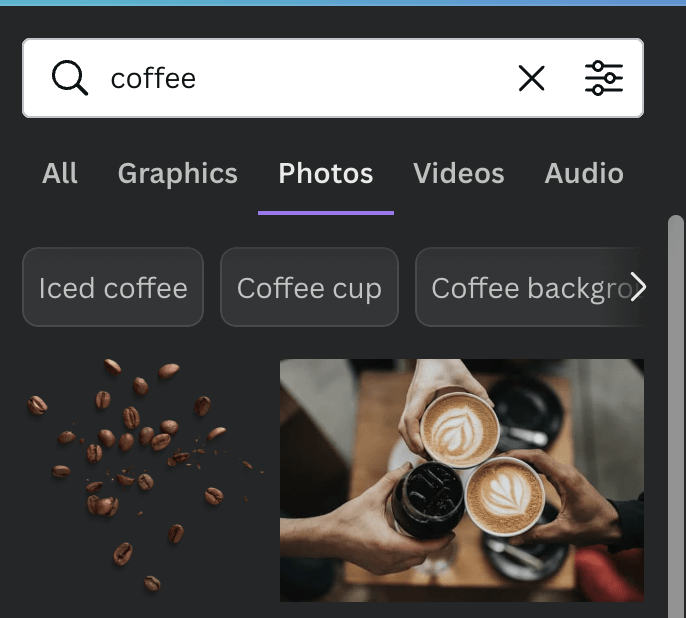
Korak 3: Kliknite na željenu sliku i prevucite je i ispustite na platno . Promijenite veličinu slike ili promijenite orijentaciju elementa tako što ćete kliknuti na nju i koristiti ugaone krugove da je rotirate ili promijenite veličinu.

Ne zaboravite da također možete prenijeti svoje slike na Canva biblioteka će biti uključena u vaše projekte!
4. korak: Kada je fotografija dodana na platno, kliknite na nju i dodatna alatna traka će se pojaviti na vrhu vašeg ekrana s opcijom koja je označena Uredi sliku. Kliknite na nju i vidjet ćete mnoštvo opcija za dodatno prilagođavanje vaše slike!
Korak 5: Vidjet ćete Uklanjanje pozadine . Kliknite na njega, a zatim na dugme Primijeni da uklonite pozadinu odabrane slike.
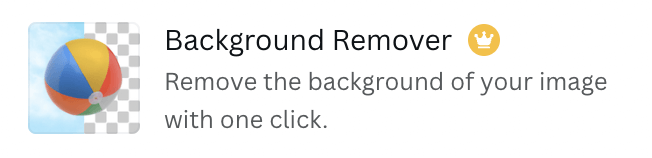
Nažalost, samo budući da su predlošci i elementi koje vidite na Canvi sa onim malim krunama ili simbolima novca koji su im pričvršćeni dostupni samo korisnicima premium pretplate (npr. Canva Pro ili Canva poslovni račun), takav je i alat za uklanjanje pozadine.
Korak 6: Nakon što ste uklonili pozadinu slike, kliknite na nju ponovo i vidjet ćete sićušno Duplicate dugme koje se pojavljuje odmah iznad elementa. Kliknite na to da duplirate svoju sliku.


Korak 7: Kliknite na ovu dupliranu sliku da ponovo otvorite traku sa alatkama Uredi sliku . Unutar tog okvira s alatima, skrolujte da biste pronašli opciju Duotone .
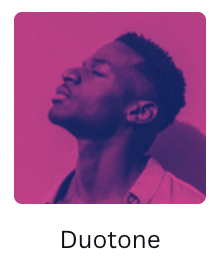
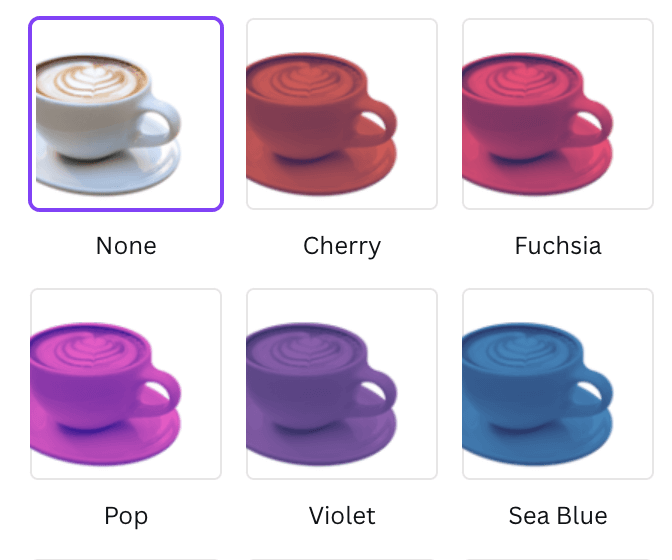
Korak 8: Opcija Duotone će primijeniti filter u boji na vašu sliku. Odaberite boju koju želite koristiti za svoj obris, a zatim pritisnite dugme za primjenu. Vidjet ćete da vaša duplirana slika ima hladnu boju primijenjenu na nju.

Korak 8: Kliknite desnom tipkom miša na sliku u boji da biste otvorili meni za poravnavanje i poslali sliku prema poleđini, prilagođavajući ga tako da zaostaje za originalnim elementom. Možete ga pomicati i mijenjati veličinu tako da najbolje odgovara vašem vidu. Vidjet ćete da postoji obris oko originalne slike sada!

Ako nemate račun za pretplatu na Canva, također možete dodatiefekt obrisa slijedeći iste korake navedene gore, samo umjesto da duplirate sliku i odaberete opciju Duotone iz Uredi sliku , umjesto toga odaberite efekat Sjene .

Kada primijenite ovaj efekat, imat ćete manje definiranu, ali ipak uočljivu sjenu koja može poslužiti kao suptilni obris.

Ako koristite slike koje su određene oblike (na primjer kvadrat) također možete pronaći taj oblik na kartici elemenata i dodati ga u malo većoj veličini iza vaše slike kako biste dobili efekt obrisa!

Završne misli
Dodavanje obrisa slikama u Canva projektima može zaista pomoći da se slike istaknu i odvoje od ostatka platna. Iako je žalosno da nisu svi u mogućnosti da koriste Duotone metodu, barem svaki korisnik može dodati funkciju Shadows kako bi postigao varijaciju ovog efekta!
Jeste li ikada koristili ovu strategiju za dodavanje efekat obrisa vaših slika na Canva? Imate li zaobilazno rješenje koje bi moglo biti od pomoći onima koji nemaju račun za pretplatu na Canva kako bi postigli ovaj efekat? Ako je tako,

